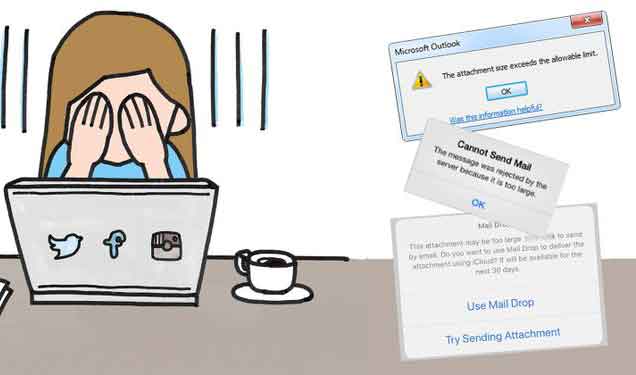
Aquí, le mostraremos varias formas en que puede reducir rápida y fácilmente el tamaño de una imagen. ¿Ha experimentado la frustración de intentar enviar varios archivos JPEG por correo electrónico, solo para recibir una notificación de que sus archivos adjuntos son demasiado grandes?
Si lo hiciste, entonces este artículo es para ti. Le guiaremos a través de varias opciones que puede utilizar para reducir el tamaño de una imagen de forma rápida y sencilla.
Convertir HEIC en JPG
1. Cómo reducir el tamaño de una imagen con Microsoft Paint
Microsoft Paint se incluye con cualquier sistema de Windows, lo que facilita su uso cuando necesita reducir el tamaño de su archivo de imagen. Microsoft Paint también ofrece herramientas básicas de edición de gráficos y la capacidad de abrir y guardar imágenes en la mayoría de los formatos estándar. Siga los pasos a continuación para reducir rápidamente el tamaño de su JPEG.
- Ubique la imagen que desea cambiar de tamaño, haga clic derecho y seleccione Modificación. Esto abrirá su imagen en Paint.
- En la tarjeta Home, haga clic en Cambiar el tamaño.
- En el cuadro de diálogo Redimensionar y sesgar, seleccione la casilla de verificación Mantener proporciones. De esta forma, la imagen redimensionada tendrá la misma relación de aspecto que la imagen original.
- si la caja Mantener proporciones está marcado, solo necesita ingresar el valor Horizontal (ancho) o Vertical (altura). El otro cuadro en el área de tallas se actualiza automáticamente.
- Seleccione si desea reducir la imagen por Porcentaje o pixel.
- Ingrese un valor de porcentaje o píxel para reducir el ancho en el cuadro Horizontal o ingrese un valor de porcentaje o píxel para reducir la altura en el cuadro Vertical.
- Tarifa clic su OK.
- Seleccionar Declarar impuestos > Guardar como. Seleccione un formato de archivo para su imagen.
- Introduzca un nombre de archivo y seleccione Ahorrar.
Cómo convertir HEIC a JPG en iPhone
2. Cómo reducir el tamaño de una foto usando la vista previa
Cada Mac con OS X o posterior tiene instalada una versión de Preview. Preview es un visor de imágenes y PDF. Además de permitirle ver e imprimir imágenes y archivos PDF, también puede editar estos formatos de imagen.
Es una manera rápida y fácil de reducir el tamaño de la imagen. Siga los pasos a continuación para cambiar el tamaño de la imagen usando Vista previa.
- Abre la imagen en Avance lanzando Vista previa en la carpeta Aplicaciones. Como alternativa, puede seleccionar Ctrl al hacer clic en la imagen, luego elija Abri > Avance.
- Bajo la opción Instrumentos en la barra de menú, elija Ajustar tamaño.
- En la ventana emergente Tamaño de imagen, seleccione si desea que los ajustes se realicen según Porcentaje o Dimension.
- Ajusta el ancho/alto y la resolución. Cuando cambie estos valores, la sección Tamaño resultante le dirá exactamente qué tan grande será su nuevo archivo.
- Haciendo clic en OK, podrá ver cómo se ve la imagen redimensionada.
- Seleccionar Declarar impuestos > Guardar como para crear una nueva copia de su JPEG.
- Ingrese un nombre de archivo para su imagen y haga clic su Ahorrar.
3. Cómo reducir el tamaño de la imagen con la aplicación Image Size
La aplicación Image Size le permite cambiar el tamaño de una imagen al tamaño deseado. Puede especificar el formato de salida usando píxeles, milímetros, centímetros o pulgadas. También le permite conservar la relación de aspecto de la imagen si es necesario.
Esta aplicación le brinda la posibilidad de guardar, enviar por correo electrónico, imprimir o compartir la imagen final. Siga los pasos a continuación para comenzar a cambiar el tamaño de las fotos en su dispositivo iOS.
Descargar: Tamaño de imagen para iOS (compras gratuitas desde la aplicación disponibles)
- Descargue e instale la aplicación Image Size en su dispositivo.
- Abra una imagen usando el icono galería o toma una foto usando el ícono cámara.
- seleccionar Elegir para confirmar la elección de la imagen.
- Introduzca el tamaño de salida deseado en los cuadros Espesor e Altura.
- Si desea mantener la relación de aspecto, seleccione el cadena encontrado entre Espesor e Altura. También puede cambiar sus unidades de medida para satisfacer sus necesidades. Debajo de la imagen, verá el tamaño original frente al nuevo tamaño de la imagen.
- Una vez que tenga el tamaño de imagen correcto, puede seleccionar si desea ahorrar, imprimir, enviar o participación la imagen.
4. Cómo reducir el tamaño de una imagen usando Photo & Picture Resizer
Si desea cambiar rápidamente el tamaño de las fotos en su dispositivo Android, Photo & Picture Resizer es una excelente opción. Esta aplicación le permite reducir fácilmente el tamaño de la imagen sin perder calidad. No es necesario guardar manualmente las imágenes redimensionadas, ya que se guardan automáticamente en una carpeta separada para usted.
Descargar: Photo & Picture Resizer para Android (compras gratuitas desde la aplicación disponibles)
- Descargue e instale la aplicación Photo & Picture Resizer en su dispositivo.
- Abre una imagen usando el botón Seleccionar fotos o toma una foto usando el botón Tomar una foto.
- Seleccione una o más imágenes que desee cambiar de tamaño.
- Seleccione una de las opciones de tamaño en la ventana Selecciona el tamaño. Puedes seleccionar la opción costumbre, sin embargo, se recomienda que seleccione uno de los ajustes de dimensión recomendados.
- Las imágenes recién redimensionadas se guardan automáticamente en la carpeta Imágenes / PhotoResizer. Ahora puede seleccionar si desea enviar su imagen por correo electrónico o compartirla en una de las muchas plataformas en línea.
5. Cómo reducir el tamaño de una foto usando el redimensionador de imágenes en línea de Shutterstock
Free Image Resizer de Shutterstock es uno de los muchos sitios web que lo ayudarán a cambiar el tamaño de sus imágenes. La mejor parte es que puedes acceder fácilmente desde tu navegador. Siga los pasos a continuación para cambiar el tamaño de sus imágenes en segundos.
- Abra Image Resizer de Shutterstock.
- Sube tu imagen o arrástrala al cuadro Primer Paso .
- Selecciona el tamaño de imagen que prefieras. Puede usar el tamaño preestablecido o proporcionar un tamaño personalizado.
- Seleccionar descarga para guardar el archivo en su computadora.
Cambio de tamaño de imagen simplificado
Ahora tiene varias formas rápidas y fáciles de cambiar el tamaño de sus imágenes para enviarlas por correo electrónico o cargarlas, independientemente de su plataforma o dispositivo.
Cada uno de estos métodos tiene sus ventajas, según su flujo de trabajo y las plataformas que utilice. ¡Elige el que funcione para ti y comienza a compartir esas imágenes!
Para leer más:
- No se pueden abrir archivos JPG en Windows 10 y Windows 11, 6 soluciones
- 4 formas de convertir PDF a PNG en iPhone
- Cómo cambiar el tamaño de una foto, todos los métodos
- Cómo reducir el tamaño de un archivo PDF sin perder calidad en Mac
- Los mejores lanzadores para Android: marzo de 2022






